- 세상의 모든 계산기 자유(질문) 게시판 팁 & 정보 ()
(프로그램) 계산기 폰트를 이미지로 저장하는 python 프로그램
import os
import tkinter as tk
from tkinter import filedialog
from PIL import Image, ImageDraw, ImageFont
from fontTools.ttLib import TTFont
def create_character_images(font_path, output_folder, output_height=32):
# 폰트 파일 로드
font_size = output_height * 2 # 초기 폰트 크기를 출력 높이의 2배로 설정
font = ImageFont.truetype(font_path, font_size)
ttfont = TTFont(font_path)
# 출력 폴더 생성
os.makedirs(output_folder, exist_ok=True)
# 폰트에서 사용 가능한 모든 문자 추출
characters = set()
for table in ttfont['cmap'].tables:
for char_code, char_name in table.cmap.items():
if char_code < 0x10000: # Unicode 범위 내의 문자만 처리
characters.add(chr(char_code))
# 각 문자에 대해 이미지 생성
for char in characters:
# 문자의 크기 측정
left, top, right, bottom = font.getbbox(char)
width = max(1, right - left)
height = max(1, bottom - top)
# 여유 공간 추가
padding = font_size // 20 # 폰트 크기의 5%를 패딩으로 사용
width += padding * 2
height += padding * 2
# 이미지 생성
img = Image.new('RGBA', (width, height), (255, 255, 255, 0))
draw = ImageDraw.Draw(img)
# 문자 그리기
draw.text((padding - left, padding - top), char, font=font, fill=(0, 0, 0, 255))
# 여백 제거
bbox = img.getbbox()
if bbox:
img = img.crop(bbox)
else:
continue # 빈 이미지인 경우 건너뛰기
# 높이를 32픽셀로 조정하면서 비율 유지
if img.height > 0:
new_height = output_height
new_width = max(1, int(img.width * (new_height / img.height)))
img = img.resize((new_width, new_height), Image.LANCZOS)
else:
continue # 높이가 0인 경우 건너뛰기
# 이미지 저장
filename = f"{ord(char):04X}.png"
img.save(os.path.join(output_folder, filename))
print(f"{output_folder}에 생성된 이미지: {len(characters)}개")
# 파일 선택 대화상자 표시
root = tk.Tk()
root.withdraw() # 기본 창 숨기기
font_path = filedialog.askopenfilename(
title="폰트 파일 선택",
filetypes=[("TrueType Font", "*.ttf"), ("All Files", "*.*")]
)
if font_path:
# 출력 폴더 생성
font_dir = os.path.dirname(font_path)
font_name = os.path.splitext(os.path.basename(font_path))[0]
output_folder = os.path.join(font_dir, font_name)
create_character_images(font_path, output_folder, output_height=32)
else:
print("폰트 파일이 선택되지 않았습니다.")
1. 실행
2. .ttf 폰트 파일 선택
3. 선택한 폰트 파일이 있는 곳 아래에 폰트파일명의 폴더가 생성됨
4. 폰트 이미지가 png 파일로 저장됨 : 배경(background) 없음.
댓글4
-
세상의모든계산기
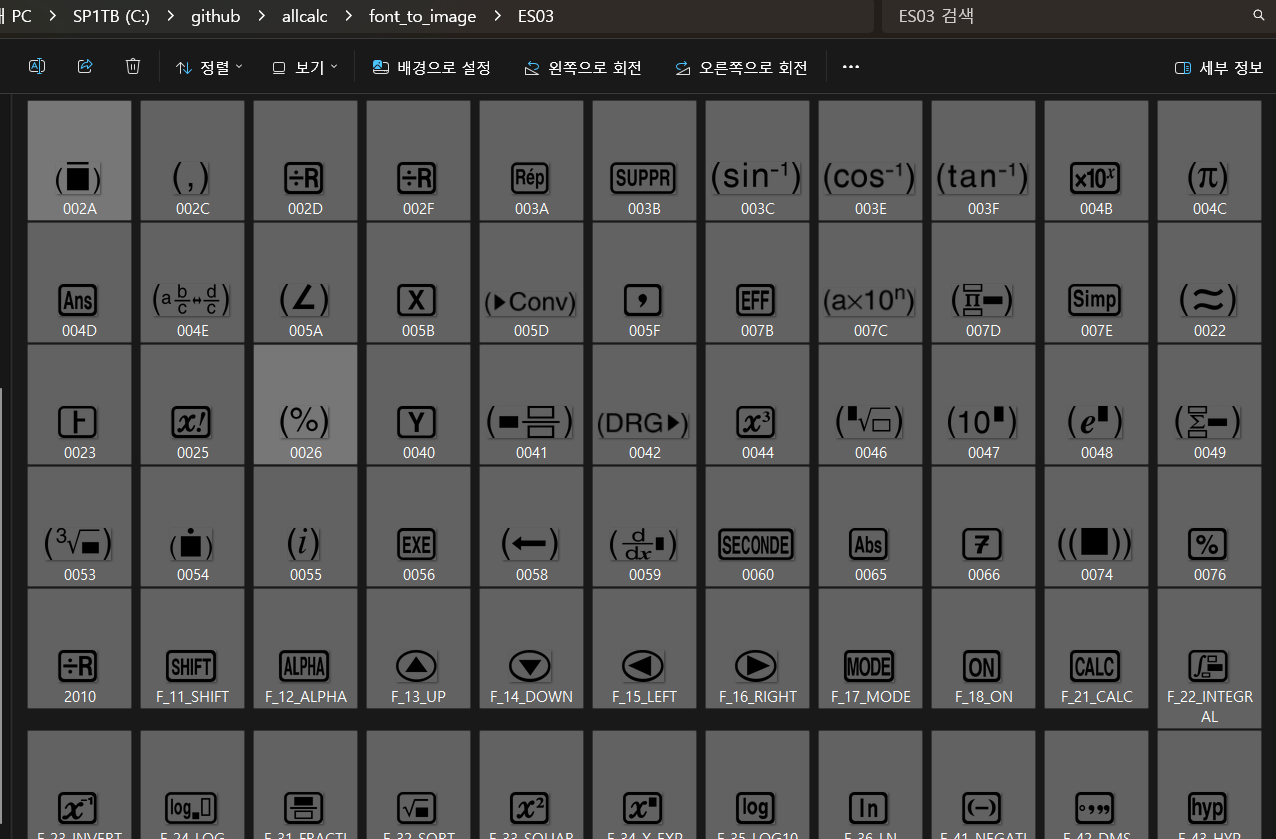
버튼 안쪽은 색이 칠해지는게 좋을 것 같기도 한데...
일단은 이걸로 만족합니다.
예전에 폰트 설치하고,
문서 보면서
-> 포토샵에서 키 하나씩 눌러가며 이미지 만들고
-> 크기 맞춰서 저장하고
-> 또 리사이즈하고
하나하나 삽질하면서 만들었던 기억이 나는데
인공지능 시대가 좋네요.
프로그램 찾는 것보다도 빠르게 맞춤형으로 만들어주니...
* 사이트에 올릴 때는 파일명 순서로 나와서,
계산기 버튼 배치에 맞게 파일명은 노가다로 수정해 주어야 합니다.
-


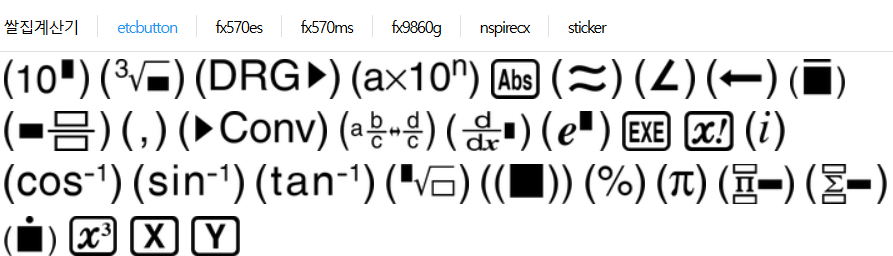
세상의모든계산기 님의 최근 댓글
자게로 이동조치하였습니다. 그리고 이 글의 내용을 정리하여 HP 포럼에 올려두었습니다. https://allcalc.org/55774 [HP Prime] Solve 함수 사용법 2025 10.27 수치해석 방법 method 를 강제로 선택할 수 있으면 좋을텐데... 위의 스샷을 보면 되는 듯 하면서도 아래 스샷을 보면 안되는 것 같기도 합니다. solve(Expr,[Var]) csolve(LstEq,LstVar) nSolve(Expr,Var,[Guess or Interval],[Method]) deSolve(Eq,[TimeVar],FncVar) linsolve(LstLinEq,LstVar) fsolve(Expr,Var,[Guess or Interval],[Method]) 2025 10.17 종합해서 답변을 드리면 HP Prime 에 solve 에서 변수명에 구간을 입력하면 수치해석 방식으로 bisection 을 사용함. 이 bisection 방식은 해의 좌-우 부호가 서로 바뀌어야만 해를 인식하고 해의 좌-우 부호가 같으면 해를 인식하지 못합니다. 이 때문에 본문 sin 의 예나 아래 사진의 예에서는 해를 인식하지 못하는 것으로 보입니다. 2025 10.17 hp prime 이 solve 함수에서 해를 찾는데 어떤 방법(method)을 사용하는지 공식적인 무서로 정확하게 파악되진 않습니다. 2025 10.17 참고 x=guess 는 iterative 방식(일반적으로는 newton's method를 의미함)을 x=xmin .. xmax 는 bisection 방식을 사용하는 듯 합니다. // 구간지정 개념과는 차이가 있는 듯? 2025 10.17